Omawiamy wiele różnych wskazówek dotyczących modyfikacjijak wygląda system Windows 10. Najczęściej edytujemy rejestr systemu Windows, aby wykonać zadanie. Zmiany są niewielkie i w większości nieszkodliwe, ale modyfikowanie rejestru zawsze wiąże się z pewnym ryzykiem i dlatego należy zawsze wykonać jego kopię zapasową. Nie ma możliwości szybkiego przywrócenia rejestru do stanu domyślnego. Jeśli modyfikowałeś system dość często i coś ci się zepsuło, możesz zresetować wygląd i kolor systemu Windows 10, przywracając kontrolujące go klucze rejestru.
Jeśli istnieją inne aspekty systemu Windows 10, które zepsuły się w wyniku majsterkowania, nie zostanie to naprawione. Jest przeznaczony tylko do zmian związanych z wyglądem, które należy zresetować.
Zresetuj wygląd systemu Windows 10
Aby zresetować wygląd i kolor systemu Windows 10 z powrotem dodomyślny, będziemy musieli wprowadzić sporo zmian w rejestrze, dlatego najpierw należy wykonać jego kopię zapasową. Instalacja systemu Windows 10 może nie wyglądać dobrze, ale jeśli jest stabilna, masz rejestr, który jest więcej niż wart kopii zapasowej.
Po utworzeniu kopii zapasowej rejestru otwórz nowyPlik Notatnika i wklej do niego następujące elementy. Zapisz plik z rozszerzeniem REG. Nazwij to, jak chcesz. Nie będzie to miało żadnego wpływu na rejestr.
Windows Registry Editor Version 5.00 [HKEY_CURRENT_USERControl PanelDesktopWindowMetrics] "IconTitleWrap"="1" "Shell Icon Size"="32" "BorderWidth"="-15" "CaptionFont"=hex:f4,ff,ff,ff,00,00,00,00,00,00,00,00,00,00,00,00,90,01,00,00, 00,00,00,01,00,00,05,00,53,00,65,00,67,00,6f,00,65,00,20,00,55,00,49,00,00, 00,00,00,00,00,00,00,00,00,00,00,00,00,00,00,00,00,00,00,00,00,00,00,00,00, 00,00,00,00,00,00,00,00,00,00,00,00,00,00,00,00,00,00,00,00,00,00 "CaptionHeight"="-330" "CaptionWidth"="-330" "IconFont"=hex:f4,ff,ff,ff,00,00,00,00,00,00,00,00,00,00,00,00,90,01,00,00,00, 00,00,01,00,00,05,00,53,00,65,00,67,00,6f,00,65,00,20,00,55,00,49,00,00,00, 00,00,00,00,00,00,00,00,00,00,00,00,00,00,00,00,00,00,00,00,00,00,00,00,00, 00,00,00,00,00,00,00,00,00,00,00,00,00,00,00,00,00,00,00,00,00 "MenuFont"=hex:f4,ff,ff,ff,00,00,00,00,00,00,00,00,00,00,00,00,90,01,00,00,00, 00,00,01,00,00,05,00,53,00,65,00,67,00,6f,00,65,00,20,00,55,00,49,00,00,00, 00,00,00,00,00,00,00,00,00,00,00,00,00,00,00,00,00,00,00,00,00,00,00,00,00, 00,00,00,00,00,00,00,00,00,00,00,00,00,00,00,00,00,00,00,00,00 "MenuHeight"="-285" "MenuWidth"="-285" "MessageFont"=hex:f4,ff,ff,ff,00,00,00,00,00,00,00,00,00,00,00,00,90,01,00,00, 00,00,00,01,00,00,05,00,53,00,65,00,67,00,6f,00,65,00,20,00,55,00,49,00,00, 00,00,00,00,00,00,00,00,00,00,00,00,00,00,00,00,00,00,00,00,00,00,00,00,00, 00,00,00,00,00,00,00,00,00,00,00,00,00,00,00,00,00,00,00,00,00,00 "ScrollHeight"="-255" "ScrollWidth"="-255" "SmCaptionFont"=hex:f4,ff,ff,ff,00,00,00,00,00,00,00,00,00,00,00,00,90,01,00, 00,00,00,00,01,00,00,05,00,53,00,65,00,67,00,6f,00,65,00,20,00,55,00,49,00, 00,00,00,00,00,00,00,00,00,00,00,00,00,00,00,00,00,00,00,00,00,00,00,00,00, 00,00,00,00,00,00,00,00,00,00,00,00,00,00,00,00,00,00,00,00,00,00,00 "SmCaptionHeight"="-330" "SmCaptionWidth"="-330" "StatusFont"=hex:f4,ff,ff,ff,00,00,00,00,00,00,00,00,00,00,00,00,90,01,00,00, 00,00,00,01,00,00,05,00,53,00,65,00,67,00,6f,00,65,00,20,00,55,00,49,00,00, 00,00,00,00,00,00,00,00,00,00,00,00,00,00,00,00,00,00,00,00,00,00,00,00,00, 00,00,00,00,00,00,00,00,00,00,00,00,00,00,00,00,00,00,00,00,00,00 "AppliedDPI"=dword:00000060 "PaddedBorderWidth"="-60" "IconSpacing"="-1125" "IconVerticalSpacing"="-1125" "MinAnimate"="0"
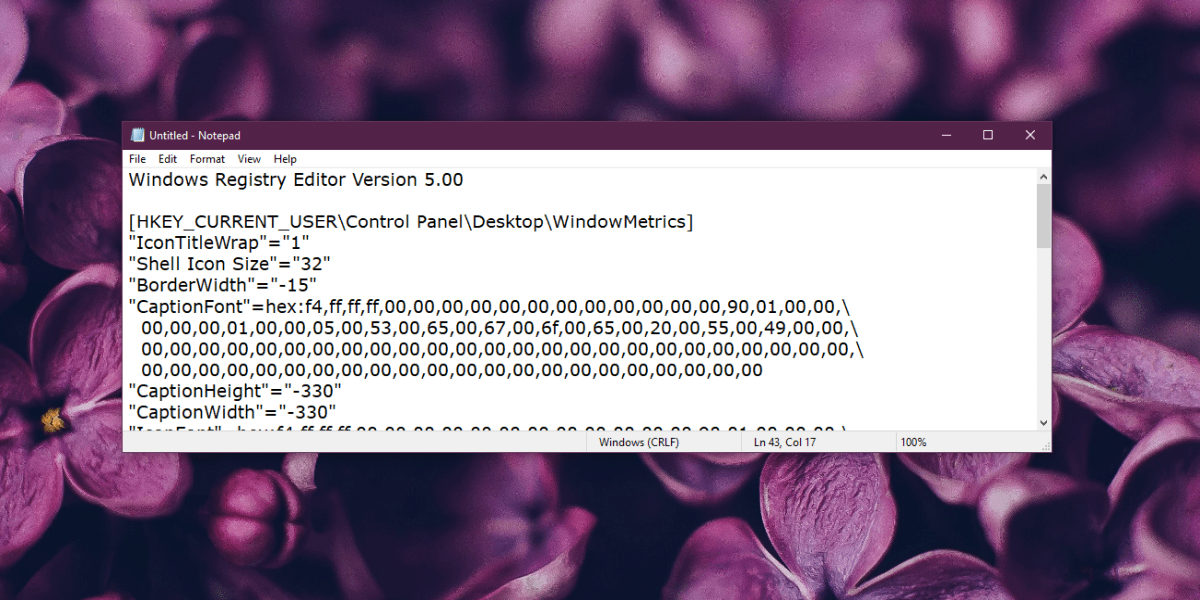
Po zapisaniu pliku czas na scaleniezmiany w rejestrze. Jednak zanim to zrobisz, powinieneś wyłączyć wszystkie aplikacje, które modyfikują interfejs użytkownika Windows 10. Najlepiej odinstaluj je, aby były bezpieczne, ale jeśli nie chcesz tego zrobić, wyłącz ich zmiany.
Kliknij plik prawym przyciskiem myszy i wybierz opcję Scal zmenu kontekstowe. Plik zmieni wartość kilku różnych wartości rejestru, więc po scaleniu należy zrestartować przynajmniej Eksploratora. Najlepiej jest zrestartować system, ponieważ niektóre zmiany są stosowane dopiero po wylogowaniu użytkownika lub zamknięciu systemu.
To nie naprawi wszystkiego, co jest nie tak zwygląd Windows 10. To nie resetuje całego rejestru; tylko ustawienia związane z wyglądem. Jeśli masz problemy z obcięciem tekstu, niepoprawne wyświetlanie ikon, niepoprawne wyświetlanie menu itp., Powinno to rozwiązać problem.













Komentarze